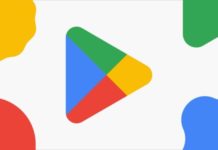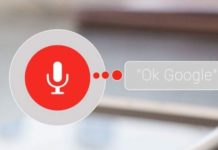Se usi Android da più generazioni ma anche se sei un neofita e vuoi ottenere il massimo dal tuo smartphone, allora ti sarai sicuramente reso conto del fatto che questo sistema operativo ne ha fatta davvero tantissima, di strada. Google ha aggiunto un sacco di funzioni utili ad Android, e alcune delle migliori non ottengono tutta l’attenzione che meritano. Ma possiamo cambiare questa situazione. Ecco le cinque funzioni più sottovalutate che si nascondono nelle ultime versioni di Android.
5 funzioni di Android da non sottovalutare
Canali di notifica
Il sovraccarico delle notifiche è comune quando si installano numerose app sul telefono che ci inondano lo schermo di pop-up. Ma non è necessario chiudere tutte le notifiche o disinstallare qualsiasi app solo per ridurre il caos generato dai banner delle notifiche. Android supporta i canali di notifica, consentendoti di ridurre il rumore ed il disordine sullo schermo mentre ricevi le informazioni che ti interessano.
Tutte le app che hanno come target Android Oreo o versioni successive dispongono di canali di notifica, accessibili selezionando Impostazioni> Notifiche, quindi facendo clic sul nome di un’app e quindi su Notifiche. Una volta qui, puoi deselezionare qualsiasi sottocategoria per bloccare tipi specifici di notifiche univoci per l’app. Puoi anche toccare il nome del canale per cambiarne la priorità e il comportamento. Ad esempio, è possibile evitare gli avvisi di pop-up mentre è possibile avere una notifica sullo schermo, nella schermata di blocco o nel pannello delle notifiche.
Personalizza le app ottimizzate
L’introduzione della modalità Doze in Android 6.0 ha cambiato tutto. Così, puoi lasciare un telefono in attività per diverse ore e non preoccuparti di tutte le app in background che friggono la batteria. Tuttavia, a volte desideri che le app di fiducia abbiano accesso completo in background, ad esempio Google Foto, in modo che possa caricare le tue immagini più rapidamente. Fortunatamente, hai accesso alle impostazioni della modalità Doze.
Il menu è un po’ nascosto nella versione più recente del sistema operativo. A partire da Pie, il percorso da seguire è in Impostazioni> App e notifiche> Avanzate> Accesso app speciale> Ottimizzazione della batteria. Basta trovare l’app che si desidera esentare e toccare per passare da “Ottimizza” a “Non ottimizzare“. Non esonerare troppe app col Doze mode, però.
Modalità “non disturbare” pianificata
E così hai scelto una suoneria nitida, bella e squillante. Buon per te! Ciò non significa che vuoi farla sentire nel bel mezzo della notte o durante una riunione però, vero? A questo proposito, inserisci la funzionalità Non disturbare di Android, che include anche alcune impostazioni di pianificazione.
Vai a Impostazioni> Audio> Non disturbare. Sotto “Attiva automaticamente”, puoi scegliere quando attivare e disattivare la funzionalità Non disturbare creando una nuova regola “Ora”. Questo fa parte delle impostazioni Android a livello di sistema, quindi si sincronizzerà anche su tutti i dispositivi quando configuri un nuovo telefono.
Collegamenti alle app sulla schermata Home
Google ha aggiunto i collegamenti alle app su Android di Android 7.1, ma è facile dimenticare ciò che si nasconde dietro le icone delle app stesse. Una pressione prolungata può fornire un accesso rapido a parti specifiche dell’app, risparmiando tempo. Tuttavia, puoi fare di più che toccare quelle scorciatoie. Puoi anche aggiungerli alla schermata iniziale, creando una scorciatoia.
Per salvare una delle scorciatoie dell’app da un’icona, è sufficiente premere a lungo l’icona per aprire i link di collegamento. Quindi, premi a lungo e trascina il collegamento che desideri utilizzare. Rilasciarlo sulla schermata iniziale e il collegamento sarà disponibile come un’icona normale dell’app. Un tocco e apre la parte predeterminata dell’app principale. Ad esempio, puoi creare una scorciatoia Messaggio per (la persona alla quale scrivi di più), una scorciatoia per comporre una nuova email in Gmail e una scorciatoia per impostare un nuovo allarme in Orologio.
Il menu di condivisione di Android, ovvero l’interfaccia in cui è possibile scegliere da un elenco di app per condividere pagine Web, foto e altri tipi di contenuto, presenta alcuni problemi, ma è molto più utilizzabile ora che puoi inserire manualmente le app che utilizzi più frequentemente. Il menu di condivisione può essere piuttosto lento, però. Pertanto, l’impostazione delle icone di condivisione più importanti nella parte superiore potrebbe farti risparmiare l’apertura dell’intero pannello di condivisione.
Per appuntare un elemento nell’elenco di condivisione, dovrai trovarlo un’ultima volta. Quindi, premi a lungo e seleziona “Appunta”. Attacca permanentemente l’elemento nella parte superiore del menu di condivisione. Questo è molto utile se vuoi appuntare, ad esempio, Messaggi nella parte superiore dell’interfaccia di condivisione.